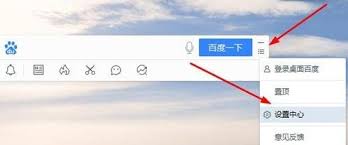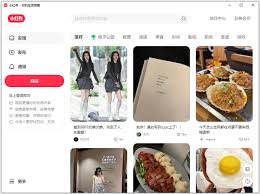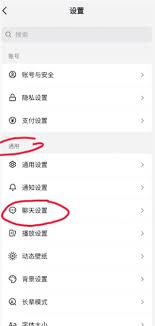itellyou下载的系统如何安装
2025-09-13 04:27:05 作者:kaer
首先,在itellyou下载好合适的系统镜像文件后,需要准备一个容量不小于8gb的可引导u盘。你可以通过专门的u盘制作工具,如rufus等,将下载好的系统镜像写入u盘中。在制作过程中,需注意选择正确的u盘盘符,并按照工具提示进行操作,一般保持默认设置即可完成制作。
接下来,将制作好的引导u盘插入需要安装系统的电脑。然后,重启电脑,在开机过程中,根据电脑主板的品牌和型号,按下对应的启动选项按键。常见的有del、f2、f12等键。如果不确定,可以在电脑启动时留意屏幕上的提示信息,一般会有“press xx to enter setup”或类似字样,其中xx就是启动选项按键。
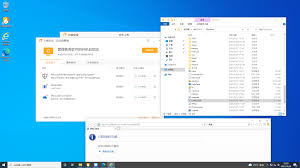
进入启动选项界面后,选择从u盘启动。进入到系统安装界面,通常会出现一些语言、地区等基本设置选项,按照自己的需求进行选择即可。
选择安装的磁盘分区时要谨慎。如果是全新安装系统,建议对磁盘进行重新分区。可以选择“自定义:仅安装windows(高级)”选项,然后在磁盘管理界面中,根据自己的需求创建分区,如系统盘、数据盘等。一般系统盘分配50gb - 100gb左右空间即可,然后点击“下一步”开始安装系统。
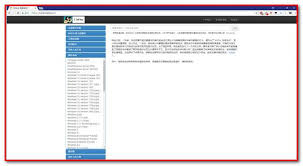
安装过程中,系统会自动复制文件、展开安装程序,并进行一系列配置。此过程可能需要一些时间,电脑会自动重启多次。
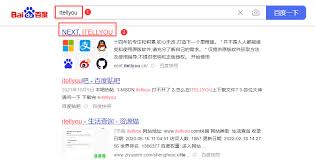
最后,安装完成后,进入系统的首次设置界面。设置用户名、密码、网络连接等信息,完成后就可以正常使用从itellyou下载并安装的系统了。
在整个安装过程中,要确保电脑连接稳定的电源,避免安装过程中因断电等原因导致安装失败。同时,注意备份好重要的数据,以防安装过程中出现意外情况造成数据丢失。
免责声明:以上内容源自网络,版权归原作者所有,如有侵犯您的原创版权请告知,我们将尽快删除相关内容。